Enostaven in hiter vodnik za root dostop do Androida

Po rootanju telefona Android imate poln dostop do sistema in lahko zaženete številne vrste aplikacij, ki zahtevajo root dostop.
Zagotavljanje mrtve in zataknjene slikovne pike na LCD- in TFT-ju je pogostejše, kot si mislite, vendar je doživljanje zataknjenih slikovnih pik izjemno frustrirajuće.
Vsi smo bili večkrat priča, da se na LCD zaslonu vašega računalnika zatakne nekaj slikovnih pik. Krivec zataknjenih pikslov je lahko povezan s težavami s strojno opremo, ki se lahko pojavijo zaradi napak v proizvodnji. Če se sprašujete, kako popraviti zataknjen piksel na zaslonu, potem je to mogoče storiti na tri različne načine.
V tej objavi bomo govorili o najpreprostejši metodi za popravljanje zataknjenega slikovnega pika na zaslonu.
Koraki za popravljanje zataknjenih slikovnih pik na zaslonu
Če na zaslonu računalnika dobite mrtev pikslo, lahko zlahka popravite zataknjeno piko na zaslonu. Če želite to narediti, lahko uporabite dve različni metodi.
Preberite tudi: -
8 Najboljša programska oprema za skupno rabo zaslona za Windows Iščete najboljšo programsko opremo za skupno rabo zaslona za Windows? Če je odgovor pritrdilen, potem je tukaj seznam najboljše programske opreme za skupno rabo namizja ...
Koraki za ročno popravljanje zataknjenih slikovnih pik
Vsi poznamo moč akupresure in magijo, ki jo ustvarja. No, če še niste, lahko poskusite z lastnimi rokami popraviti zataknjene piksle. Sledite korakom za hitro ročno popravljanje zataknjenih slikovnih pik.
1. korak: Najprej vidite pisane palete, nato morate izklopiti monitor.
2. korak: Poiščite mehko krpo, ki bo zaščitila vaš monitor pred praskami.
3. korak: Zdaj morate vlažno krpo nanesti na površino, kjer vidite zataknjeni piksel, in nanjo nekoliko pritisniti. Prepričajte se, da pritisk ni premočan in ne pritiskajte na drugo področje, ker lahko ustvari več zataknjenih slikovnih pik.
4. korak: stroj morate izklopiti hkrati s pritiskom na zaslon.
Korak 5: zdaj, ko boste odstranili pritisk, boste opazili, da je zataknjena slikovna pika odstranjena z vašega monitorja.
To je učinkovita metoda, ki vam pomaga popraviti zataknjene slikovne pike, ker je predstavljena v tekoči obliki, ki kaže, da se tekočina v eni ali več njenih podpikslih ni razširila podobno.
Preberite tudi: -
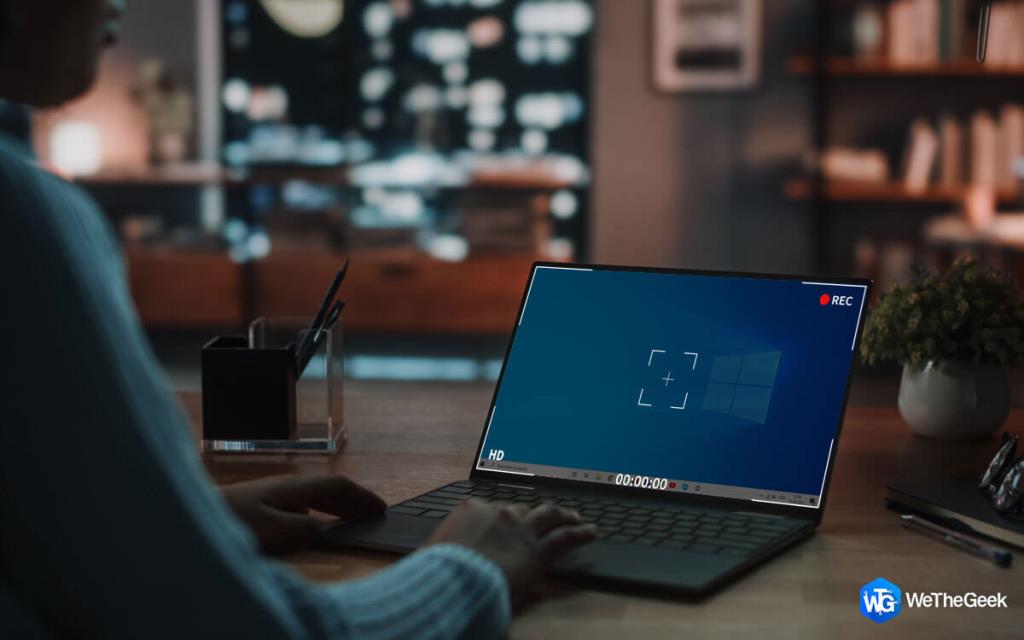 15 najboljših brezplačnih snemalnikov zaslona za računalnik z operacijskim sistemom Windows... Oglejte si seznam najboljše programske opreme za snemanje zaslona za Windows, ki vam bo olajšala nalogo. Ti posnetki zaslona ...
15 najboljših brezplačnih snemalnikov zaslona za računalnik z operacijskim sistemom Windows... Oglejte si seznam najboljše programske opreme za snemanje zaslona za Windows, ki vam bo olajšala nalogo. Ti posnetki zaslona ...
Orodja za popravljanje zataknjene slikovne pike na zaslonu.
Spletni test monitorja
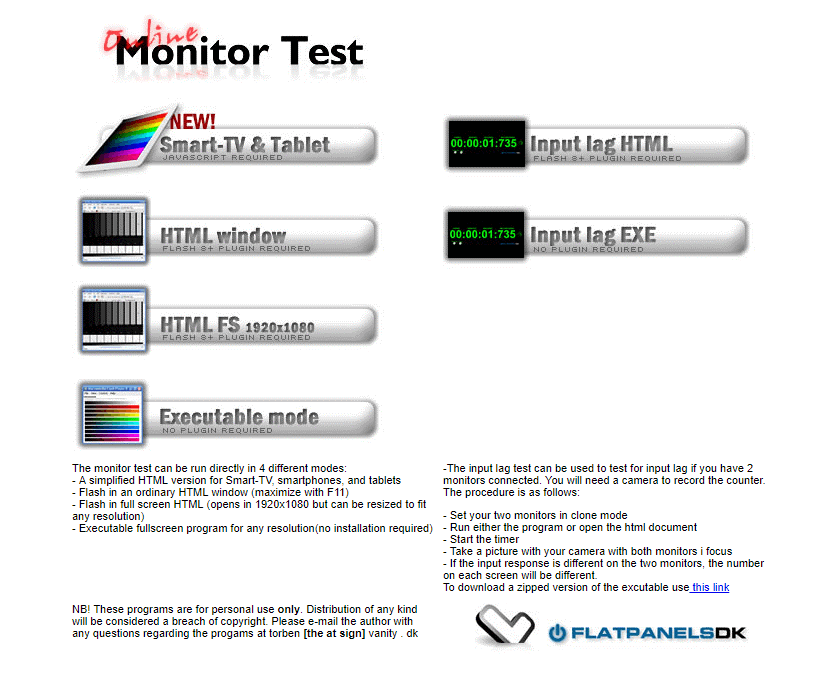
Uporaba spletnega Monitor Testa vam pomaga prepoznati slabe slikovne pike, vendar ga uporabite tudi za testiranje vrhunske kakovosti namizja. Programska oprema ponuja tri različne načine za testiranje kakovosti monitorja na najboljši možni način. Lahko pa ga namestite na vaš računalnik v izvedljivem načinu ali pa morate prenesti spletno različico.
Omogoča vam zagon časovnika in nastavitev dveh monitorjev v načinu kloniranja. Pravzaprav lahko orodje zaženete v sistemu ali dostopate do dokumenta HTML. Pravzaprav je to odličen komad za poskus.
UDPixel
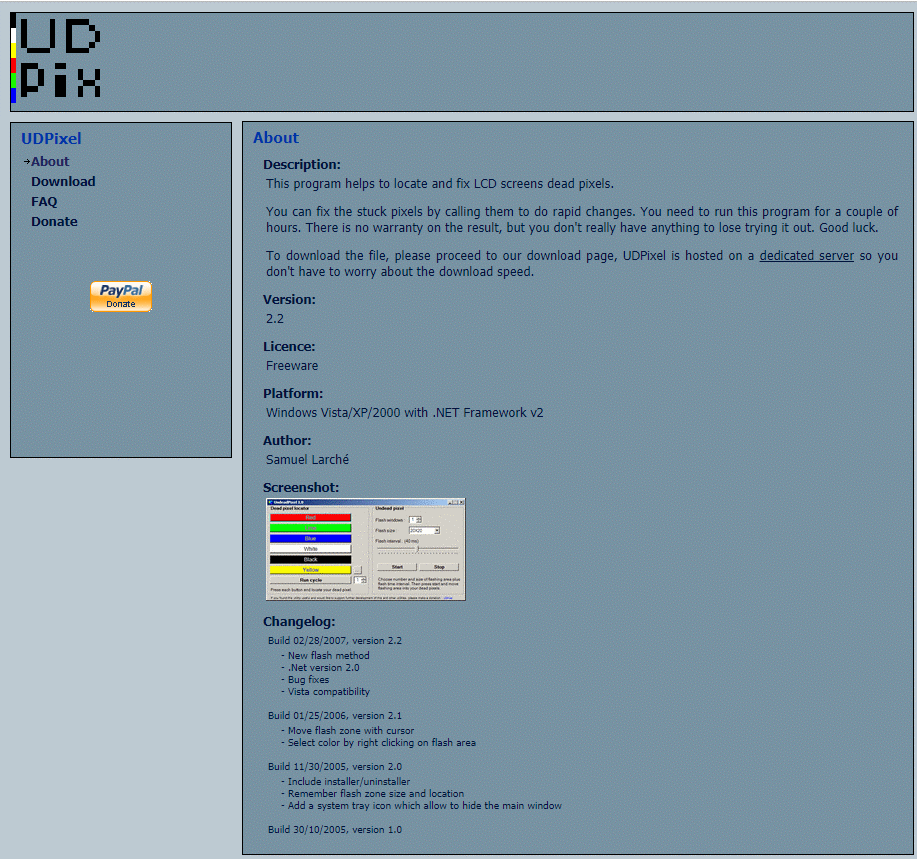
UDPixel je brezplačna programska oprema, ki je znana tudi kot UndeadPixel. Zasnovan je tako, da zazna in popravi zataknjene slikovne pike z nekaj hitrimi spremembami. Programska oprema UndeadPixel potrebuje Microsoft .NET Framework, kar pomeni, da če nimate računalnika Windows, se lahko zanesete na katero koli drugo orodje. Na voljo je v operacijskih sistemih Windows 2000, XP in Vista.
Priročno je za prepoznavanje nepravilnosti na zaslonu in lociranje sumljivih slikovnih pik. Z drugimi besedami, to je zanesljivo orodje, ki je zasnovano za obdelavo slikovnih pik na vašem zaslonu.
JScreenFix
To je še eno izjemno orodje, ki brez težav popravi mrtve in zataknjene piksle. Vse kar morate storiti je, da dostopate do programske opreme na vašem stroju in popravek bo opravljen v 10 minutah. JScreenFix naloži črno barvno okno brskalnika, ki se odraža kot kvadrat utripajočih slikovnih pik.
JScrenFix je orodje, ki je enostavno za uporabo, ki povleče popravljalnik slikovnih pik na zataknjenem pikslu. To je neverjeten program, ki je primeren za OLED in LCD zaslone.
Torej, to je najpreprostejši način za popravljanje zataknjenega slikovnega pika na zaslonu, na katerega se lahko zanesete, da boste opravili delo. V primeru, da katera od metod ne deluje za vaš zaslon, se lahko obrnete na tehnika za zamenjavo zaslona.
Po rootanju telefona Android imate poln dostop do sistema in lahko zaženete številne vrste aplikacij, ki zahtevajo root dostop.
Gumbi na vašem telefonu Android niso namenjeni le prilagajanju glasnosti ali prebujanju zaslona. Z nekaj preprostimi nastavitvami lahko postanejo bližnjice za hitro fotografiranje, preskakovanje skladb, zagon aplikacij ali celo aktiviranje funkcij za nujne primere.
Če ste prenosnik pozabili v službi in morate šefu poslati nujno poročilo, kaj storiti? Uporabite pametni telefon. Še bolj sofisticirano pa je, da telefon spremenite v računalnik za lažje opravljanje več nalog hkrati.
Android 16 ima pripomočke za zaklenjen zaslon, s katerimi lahko po želji spremenite zaklenjen zaslon, zaradi česar je zaklenjen zaslon veliko bolj uporaben.
Način slike v sliki v sistemu Android vam bo pomagal skrčiti videoposnetek in si ga ogledati v načinu slike v sliki, pri čemer boste videoposnetek gledali v drugem vmesniku, da boste lahko počeli druge stvari.
Urejanje videoposnetkov v sistemu Android bo postalo enostavno zahvaljujoč najboljšim aplikacijam in programski opremi za urejanje videoposnetkov, ki jih navajamo v tem članku. Poskrbite, da boste imeli čudovite, čarobne in elegantne fotografije, ki jih boste lahko delili s prijatelji na Facebooku ali Instagramu.
Android Debug Bridge (ADB) je zmogljivo in vsestransko orodje, ki vam omogoča številne stvari, kot so iskanje dnevnikov, namestitev in odstranitev aplikacij, prenos datotek, root in flash ROM-e po meri ter ustvarjanje varnostnih kopij naprav.
Z aplikacijami s samodejnim klikom. Med igranjem iger, uporabo aplikacij ali opravil, ki so na voljo v napravi, vam ne bo treba storiti veliko.
Čeprav ni čarobne rešitve, lahko majhne spremembe v načinu polnjenja, uporabe in shranjevanja naprave močno vplivajo na upočasnitev obrabe baterije.
Telefon, ki ga mnogi trenutno obožujejo, je OnePlus 13, saj poleg vrhunske strojne opreme premore tudi funkcijo, ki obstaja že desetletja: infrardeči senzor (IR Blaster).







